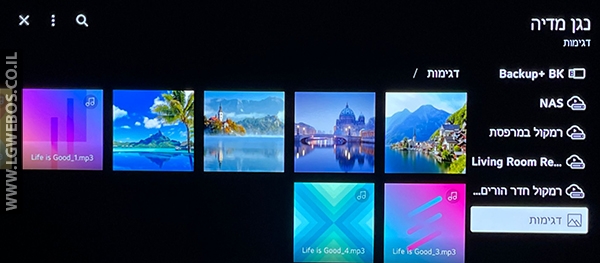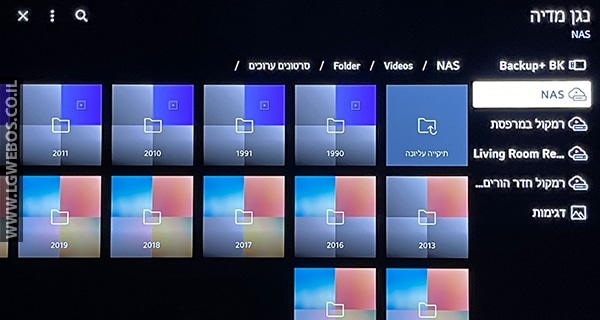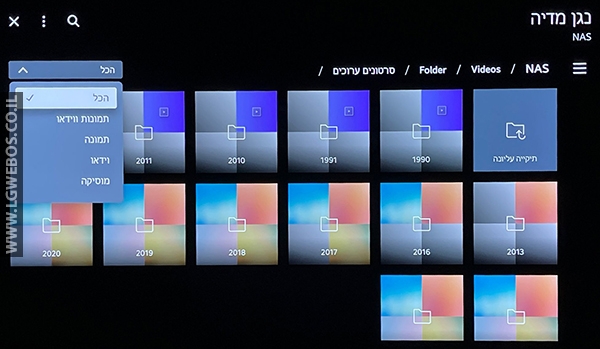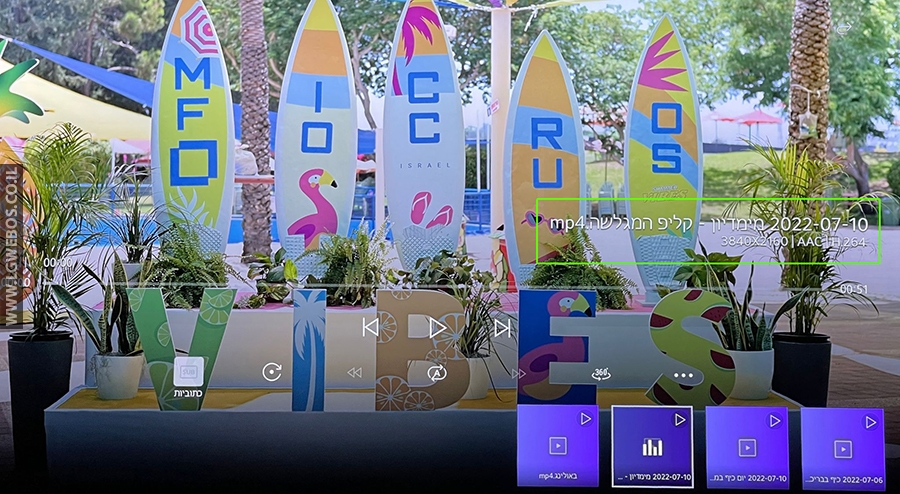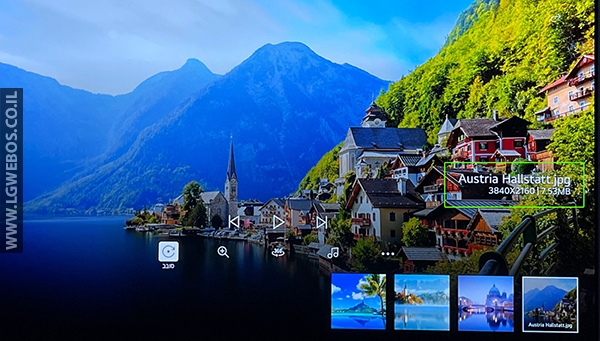לטלוויזיות LG יש נגן מדיה פנימי, הנגן כולל תמיכה בקבצי מוסיקה, תמונות וסרטוני וידיאו.
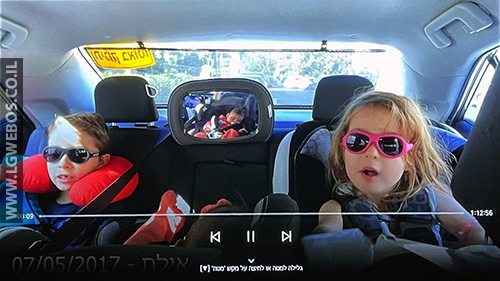
הפעלת הנגן
את נגן מדיה ניתן למצוא בסרגל האפליקציות בעמוד הבית, לחצו עליו להפעלה.
![]()
סייר הקבצים
קבצים מקומיים:
בנגן המדיה יש סייר קבצים, את התוכן ניתן לטעון מכונן קשיח חיצוני (USB) ומדיסק און קי המחוברים ישירות לטלוויזיה.

חברו את כונן הקשיח או דיסק און קי לכניסת ה-USB בטלוויזיה לטעינת קבצי המדיה ושמירת הקלטות של עידן פלוס.
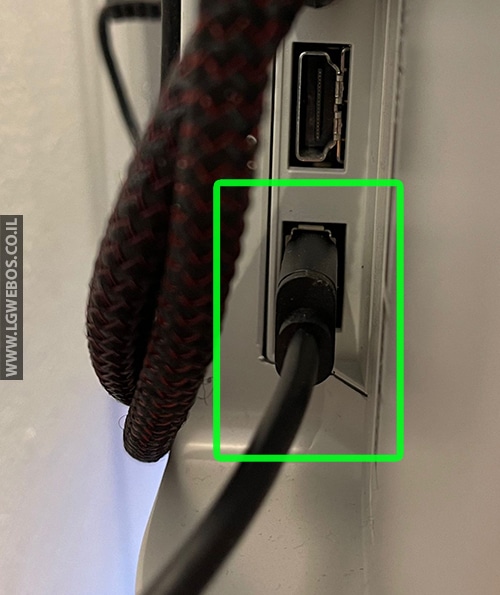
תצוגת הקבצים בנגן המדיה:
מצד ימין תקבלו תפריט עם כל המקורות שנמצאו בהם קבצים, התקן מקומי או מהרשת, ובמרכז תקבלו את הקבצים והשמות שלהם להפעלה.
רשת
ניתן לטעון את קבצי המדיה גם מהרשת המקומית בעזרת טכנולוגיית שידור UPnP/DLNA, דרך שרת NAS, סטרימר, מחשב או כל מכשיר אחר התומך ב-DLNA ברשת.
ניתן לסנן את הקבצים לפי תמונות ווידיאו, תמונות, וידיאו או מוזיקה בלבד.
אפשרויות הנגן
בנגן המדיה תמצאו מספר אפשרויות ניגון, לקבצי וידיאו עם תמיכה בכתוביות בכל השפות (גם בעברית), נגן תמונות או מצגת תמונות ולנגן מוזיקה.
נגן קבצי וידיאו
עם נגן הוידיאו תוכלו לטעון ולצפות בקבצי וידיאו עם תמיכה בכתוביות (הכתוביות חייבות להיות באותו שם קובץ הווידאו).
הנגן תומך בפורמט קבצים פופלארים כמו MKV, MP4, MPG, AVI ועוד.
הנגן תומך בקבצי וידיאו עם Bitrate של עד 100Mb/s.
בעת הניגון יש ללחוץ על כפתור חץ למטה בשלט הרחוק ולקבל את אפשרויות הנגן ומידע על נתוני הרזולוציה והשמע.
באפשרויות הנגן ניתן למצוא: בחירת פס קול, בחירות תרגום, ניגון ללא הפסקה, שינוי מהירות הניגון ואפשרות 360 מעלות.
בתפריט אפשרויות נוספות ניתן למצוא: הפעלה מחדש, מהירות ניגון, שינוי רצועת שמע ומדריך למשתמש.

תפריט אפשרות לשינוי רצועת שמע וכתוביות בתוכן הנצפה. יש תמיכה בסאונד Dolby Atmos ו-Dolby Digital.
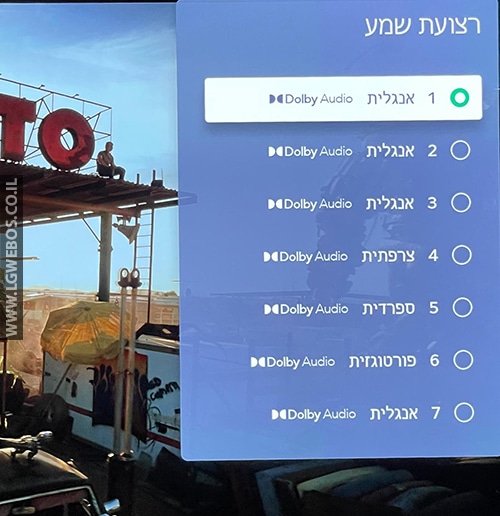
ההיתרון של נגן המדיה בטלוויזיה מעל כל הסטרימרים שהוא פנימי build-in בטלוויזיה עצמה, מה שאומר שסיגנל הווידיאו לא עובר דרך צד שלישי, תוכן הווידיאו מגיע ישר לטלוויזיה ללא מעבר דרך כבל HDMI ודרך מכשיר נוסף (עיבוד תמונה נוספת), ולכן תקבלו את התמונה הכי טובה שאפשר דרך נגן הטלוויזיה.
![]()
![]()
הנגן וידיאו תומך באיכות תמונה של Dolby Vision וסאונד של Dolby Atmos.

התמונה הכי חדה, הצבעים הכי מדויקים, ישר מהנגן לטלוויזיה והתמונה מושלמת!
נגן תמונות
הנגן תומך בקבצי תמונות מקומיים או דרך הרשת, סייר ומצגת תמונות, באיכות מקורית ומושלמת.
מצגת התמונות עם הגדרות מהירות וסוג מעבר, הנגן תמונות מאפשר גם לנגן מוזיקה ברקע לפי בחירתכם.
בעת הצפייה ניתן ללחוץ על כפתור חץ למטה בשלט הרחוק ותקבלו את אפשרויות הנגן לתמונות והשמע ואת המידע על נתוני הרזולוציה וגודל התמונה.
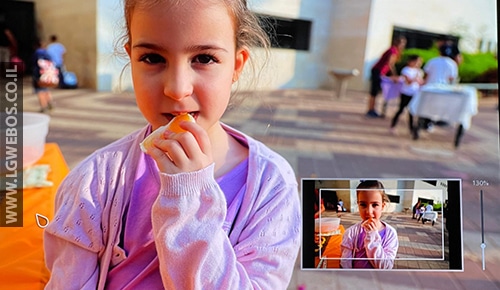
מצגת תמונות מקצועית הכוללת זום בעזרת השלט, פרטי גודל התמונה, אפשרות לנגן מוסיקת רקע, סיבוב התמונה ועוד…
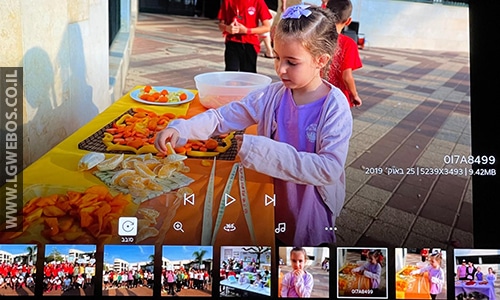
תפריט אפשרויות נוספות כולל סוג מעבר בין התמונות, מהירות וגודל התמונה.
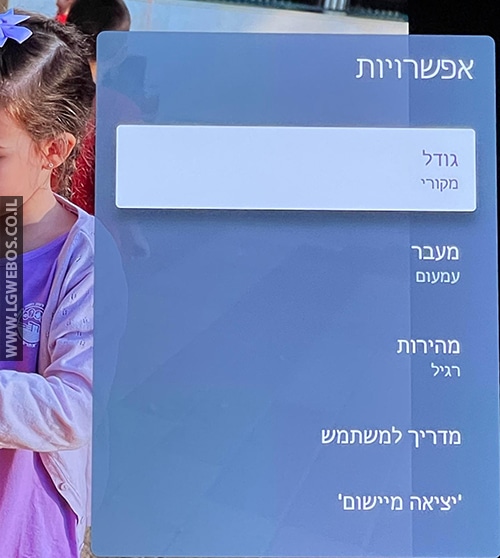
נגן המוזיקה
נגן המדיה כולל גם תמיכה במוזיקה, את הקבצים ניתן לטעון מקומית או דרך הרשת.
הנגן מציג את שם הקבוץ, זמן, תאור, תמונה וכפתורי השהייה, קדימה ואחורה בין השירים.
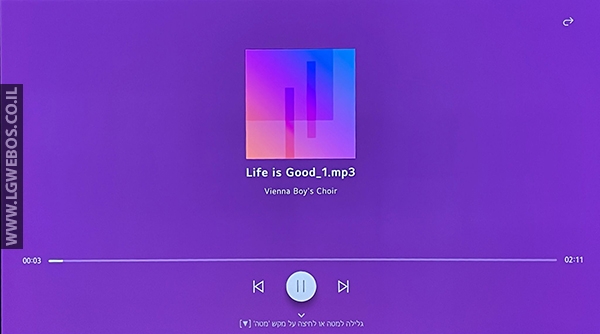
בעת הניגון ניתן ללחוץ על כפתור חץ למטה בשלט הרחוק ותקבלו את אפשרויות הנגן הכולל כיבוי המסך, מילות השיר, חזרה, ערבוב שירים ואפשרויות נוספות.
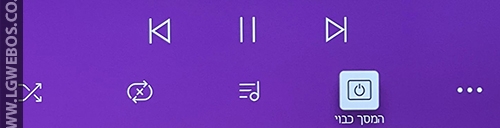
בתפריט אפשרויות נוספות ניתן למצוא סנכרון מילים (בין השמע למילים על הצג).
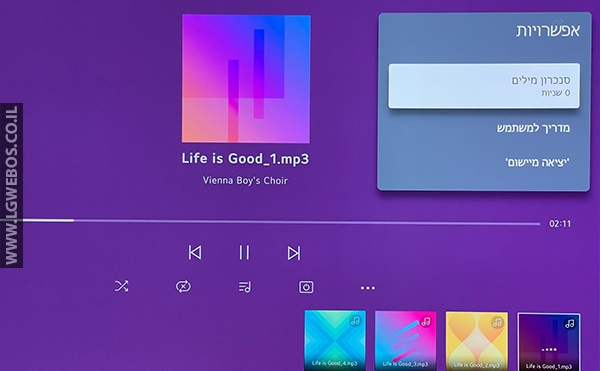
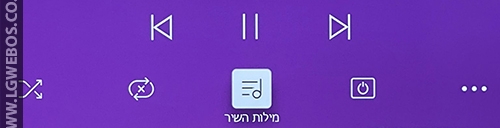
ניתן לקבל את מילות השיר.
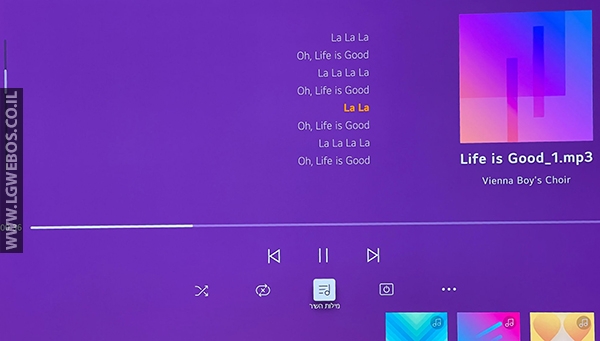
ניתן לכבות את המסך אבל להשאיר את המוזיקה עובדת ברקע.
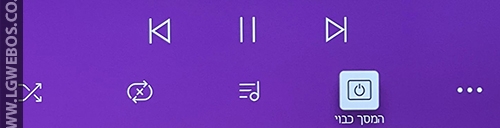
אפשרויות נוספות לחזרה על רשימת השירים או לערבב אותם.
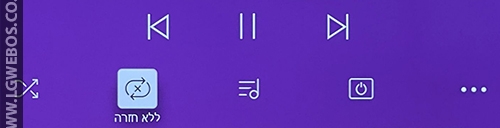
בדיקות
הנגן תומך במגוון של פורמטי שמע כמו Dolby Digital, Dolby Atmos, DTS, DTS:X, IMAX ועוד.
הנגן תומך בכל הפורמטים הפופלארים אבל לא בכל סוגי הקידודים שיש ברשת ולכן רק הפופלארים יעבדו תקין.
ביצעתי מספר בדיקות דרך נגן המדיה בטלוויזיה עם פורמטים שונים, השתמשתי במקרן הקול SC9S עם הכבל המקורי HDMI שקיבלתי עם המקרן הקול שתומך ב-HDMI 2.1:
Dolby Atmos
תצוגה באפליקציה: DOLBY ATMOS:
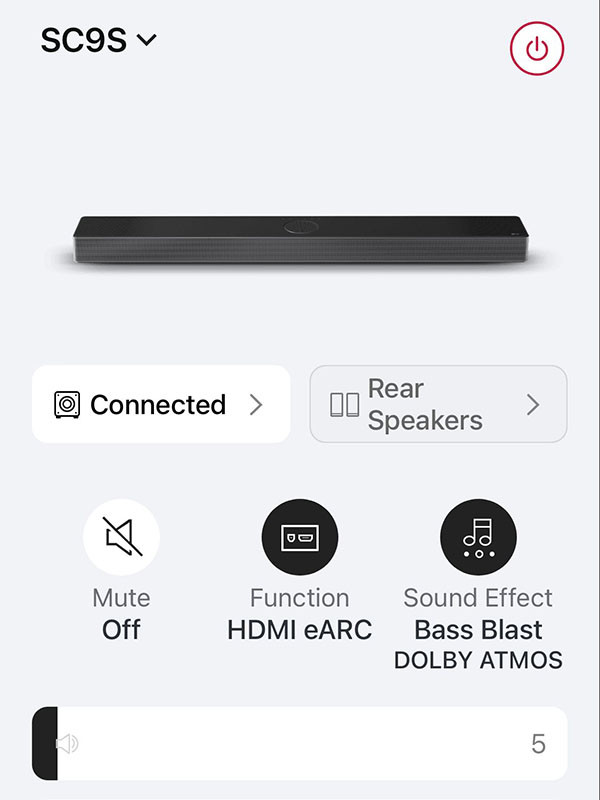
תצוגה בטלוויזיה:
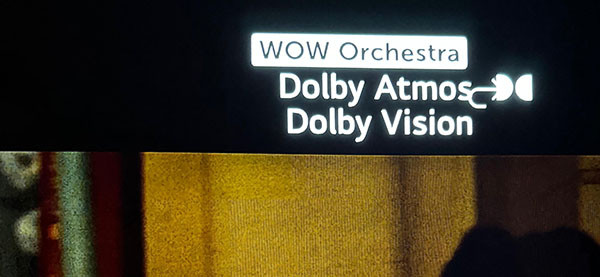
סיכום: השמיע לי את רוב הקידודים של קבצי הוידיאו שבדקתי עם Dolby Atmos.
DTS
תצוגה באפליקציה: לא משנה איזה סיגנל DTS תמיד באפליקציה תראו: DTS AUDIO זה בסדר כי בפועל ניתן לראות ולשמוע בטלוויזיה.
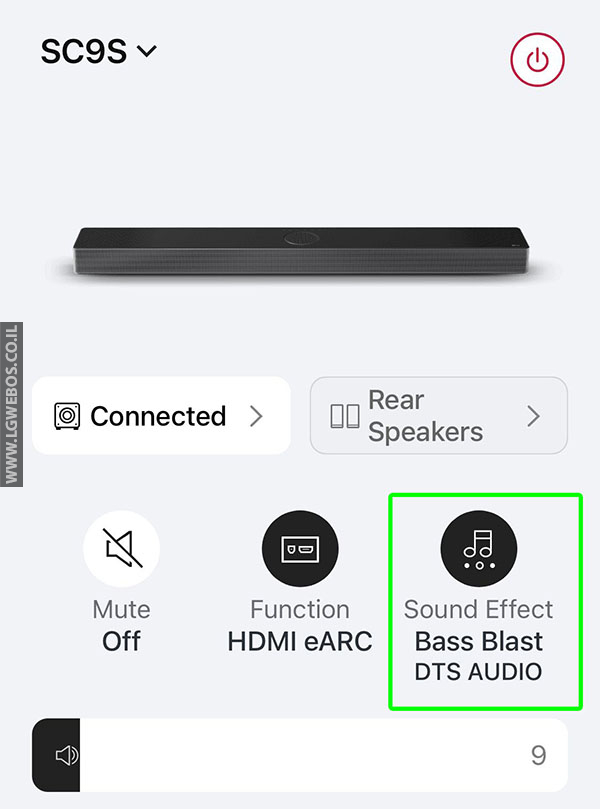
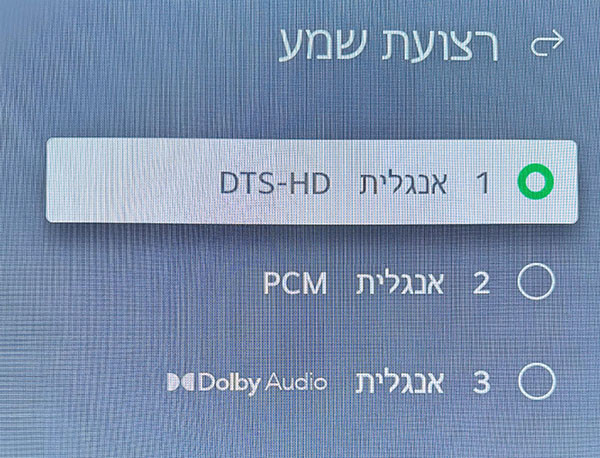
בדיקה של DTS-HD MA:
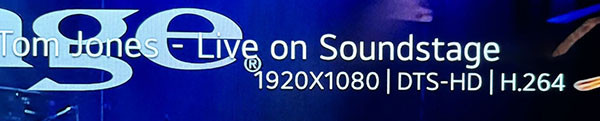
בדיקה של DTS:X:

סיכום: השמיע לי את רוב הקידודים של קבצי הוידיאו שבדקתי עם DTS.
הכל עבר חלק ללא בעיות, רק חשוב לדעת שיש המון סוגי קידוד לקבצי הוידיאו ולא כולם נתמכים ע”י נגן המדיה בטלוויזיה ולכן יש כאלה שפשוט לא יעבדו אם הם לא מקודדים נכון.
סיכום
היתרונות:
- נגן מדיה הכולל תמיכה בהצגת תמונות באיכות מדהימה, ווידיאו במגוון פורמטים וקבצי מוזיקה, והכל ישירות מהטלוויזיה.
- איכות התמונה מעולה בוידיאו! התמונה הכי חדה שתוכלו לקבל עם צבעים מדויקים ביותר.
- תמיכה בסאונד Dolby Atmos ו-Dolby Digital.
- תמיכה בסאונד DTS, DTS:X, DTS-HD (בדגמים החדשים בלבד)
- תמיכה ב-Dolby Vision ו-HDR10 ברזולוציה עד 8K.
חסרונות:
- בסייר הקבצים אין לו אפשרות לשמור מועדפים תיקיות כך שיהיה קל לחזור ולנגן שוב.
- אין תמיכה ב-SMB.
- אין אפשרות למעבר בין פרקים (chapters) בתוך קובץ הוידיאו שתומך.
- חסרה תמיכה רחבה יותר במקודדי הווידיאו והשמע.
שאלות ותשובות
אין כתוביות בנגן מדיה בטלוויזיה
קובץ הכתוביות חייב להיות באותו השם של הסרט, דוגמה:
- סרט: movie.mp4
- תרגום: movie.srt
קובץ הכתוביות חייב להיות באותה התיקייה עם קובץ הוידיאו.
אם עדיין זה לא עובד אז כנראה שקובץ התרגום לא תקין או לא בפורמט סטנדרטי SRT.
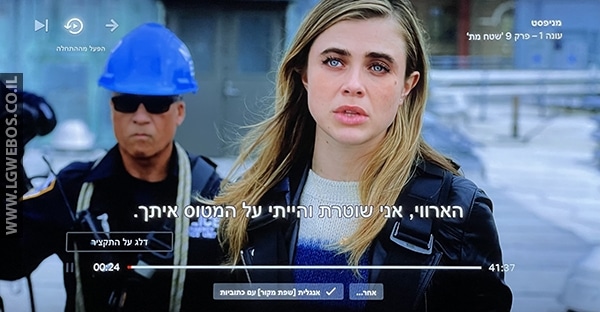
איך לנתק כונן חיצוני או זיכרון בטלוויזיה LG?
כמו במחשב כאן בטלוויזיה לא מומלצת לנתק את הכונן הקשיח או הזיכרון DiskOnKey מחיבור ה-USB במשיכה בלבד, אלא קודם להוציא אותו באופן בטיחותי דרך מערכת ההפעלה ובכך למנוע איבוד של חומר.
- עברו למסך יציאות/חיבורים על ידי לחיצה בשלט כפתור היציאות –

- בחרו את ההתקן מהרשימה (לדוגמה: USB1).
- יש לסמן וללחוץ על האפשרות: “נתק” (“Eject”).

- לאחר שתלחצו על כפתור הנתק תוכלו להסיר את הכונן הקשיח באופן בטיחותי מיציאת ה-USB בטלוויזיה.
- יש לנתק פיזי את הכונן או הזיכרון מהטלוויזיה.
איך לבדוק סאונד של Dolby Atmos בטלוויזיות LG?
בדגמי 2017 ומעלה יש תמיכה בסאונד דיגיטלי של Dolby Atmos.
ניתן לבצע בדיקת ל-Dolby Atmos בטלוויזיה ע”י אפליקציות כמו נטפליקס, אפל+, אמזון וכדו’ וגם ניתן לבדוק את הסאונד דרך נגן המדיה בעזרת קבצי דמו הכוללים פורמט סאונד של Atmos, את הקבצים תוכלו לנגן בעזרת נגן המדיה שבטלוויזיה שתומך גם בפרופיל פורמט סאונד של E-AC-3+Atmos Lossy.
את הסאונד המתקדם תוכלו לשמוע בעת ניגון הקבצים דרך הרמקולים בטלוויזיה או דרך הסאונד בר או לרסיבר אשר תומכים בטכנולוגיה.
![]()
מדריכים:
- מדריך לחיבור רסיבר עם HDMI ARC לטלוויזיית LG ובדיקת סאונד Dolby Atmos – דגמי 2021 ומעלה
- מדריך לחיבור רסיבר עם HDMI ARC לטלוויזיית LG ובדיקת סאונד Dolby Atmos – דגמי 2016-2020
- מדריכי HDMI
איפה ניתן לקבל מידע על סטרימרים חיצונים?
תוכלו לקבל מידע נוסף על נגנים שונים במדריך הזה.
מושגים
מהו קובץ MKV?
קובץ MKV, או קובץ Matroska Video, הוא פורמט מיכל מולטימדיה שיכול להכיל מספר בלתי מוגבל של רצועות וידאו, אודיו מתקדם, תמונה וכתוביות בתוך קובץ בודד. הוא משמש בדרך כלל לאחסון תוכן וידאו באיכות גבוהה, כגון סרטים ותוכניות טלוויזיה מכיוון שהוא תומך ברכיבי קודקים שונים ומאפשר דחיסה יעילה. קבצי MKV ידועים בגמישותם ובתאימות הרחבה שלהם לנגני מדיה ומכשירי סטרימינג.
מהו קובץ BDMV?
קובץ BDMV הוא קובץ מידע על סרטי Blu-ray Disc. הוא מכיל מידע על התוכן של תקליטור Blu-ray, כולל מבנה התקליטור, רשימות השמעה של סרטים ופרטי ניווט. קבצי BDMV הם חלק ממבנה התיקיות של Blu-ray Disc, שנמצאים בדרך כלל בספריית BDMV, והם חיוניים להשמעה של סרטי Blu-ray במכשירים תואמים.
מה זה Dolby Vision FEL?
פרופילים מסוימים של Dolby Vision פועלים על מערכת דו-שכבתית, כגון פרופיל 7, המשמש עבור Ultra HD Blu-ray. מערכת זו כוללת שכבת בסיס (BL) ושכבת שיפור (EL) הפועלות יחד ליצירת זרם וידאו של 12 סיביות. ניתן לסווג את שכבת השיפור כשכבת שיפור מלאה (FEL) או שכבת שיפור מינימלית (MEL).